Oggi quasi tutti i prodotti in vendita hanno un codice a barre , un codice QR o entrambi. I codici a barre servono principalmente per memorizzare informazioni sui prezzi, mentre i codici QR contengono informazioni sul prodotto o un collegamento a un sito Web o un video per il prodotto.
Usare il tuo smartphone per scansionare un codice a barre è relativamente semplice. Scegli il tuo metodo preferito dall’elenco sottostante e segui le istruzioni.
Scansione di codici a barre e codici QR utilizzando l’app della fotocamera del tuo smartphone
Le fotocamere per smartphone più recenti hanno un software incorporato per la scansione automatica di codici a barre e codici QR. Per eseguire la scansione utilizzando la fotocamera del tuo smartphone, segui questi passaggi.
- Apri l’app della fotocamera del tuo smartphone.
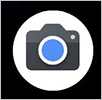
- Posiziona la fotocamera davanti al codice a barre finché la fotocamera non mette a fuoco e mostra un numero o un collegamento.
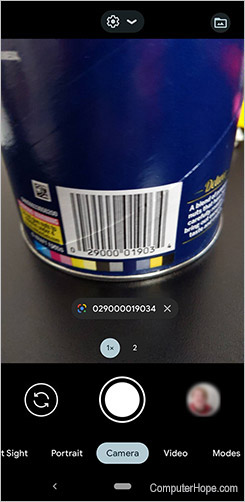
- Tocca il numero o il link per aprire una finestra del browser con le informazioni sul prodotto e i link per acquistare il prodotto.
Scansione di codici a barre e codici QR utilizzando l’assistente del tuo smartphone
L’utilizzo dell’assistente digitale del tuo smartphone ( Siri , Google Assistant , Bixby , ecc.) è uno dei modi più semplici per scansionare un codice a barre. Se non hai familiarità con come aprire il tuo assistente, consulta la nostra pagina dell’assistente digitale prima di procedere con i passaggi seguenti.
Per scansionare un codice a barre con il tuo assistente digitale, segui questi passaggi.
- Apri l’assistente e, quando richiesto, pronuncia ” scansiona questo codice a barre “.
- Posiziona la fotocamera davanti al codice a barre finché la fotocamera non mette a fuoco e mostra un numero o un collegamento.
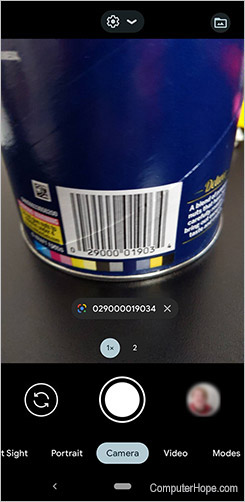
- Tocca il numero o il link per aprire una finestra del browser con le informazioni sul prodotto e i link per acquistare il prodotto.
Scansione di codici a barre e codici QR utilizzando un’app di terze parti
Se utilizzi uno smartphone modello precedente, l’app della fotocamera potrebbe non essere in grado di eseguire la scansione del codice a barre. In questo caso, sono disponibili diverse app di scansione dei codici a barre di terze parti nel Play Store o nell’App Store. Durante il download, assicurati di scaricare un’app con valutazioni elevate. Per assistenza sul download di un’app, vedere: Come scaricare un’app o un gioco dal Google Play Store.
Si prega di consultare le istruzioni di seguito per l’utilizzo di un’app di terze parti per scansionare un codice a barre o un codice QR.
- Apri l’app di scansione dei codici a barre che hai scaricato in precedenza sul tuo smartphone.
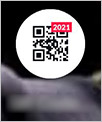
- Punta la fotocamera verso il codice a barre o il codice QR che desideri scansionare e attendi che venga messo a fuoco. A seconda dell’app, viene visualizzato un numero o un collegamento al sito Web, simile a quanto mostrato di seguito.
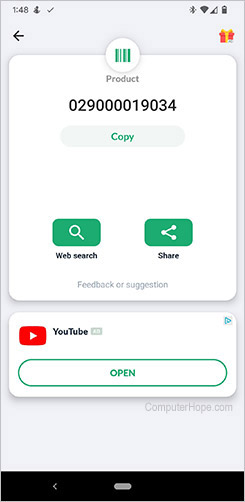
- Fare clic sul collegamento più adatto alle proprie esigenze. Ad esempio, se stai cercando informazioni sul prodotto utilizzando un codice a barre, potresti voler utilizzare l’ opzione di ricerca web . Se stai scansionando un codice QR, potresti scegliere un’opzione YouTube , se disponibile.

